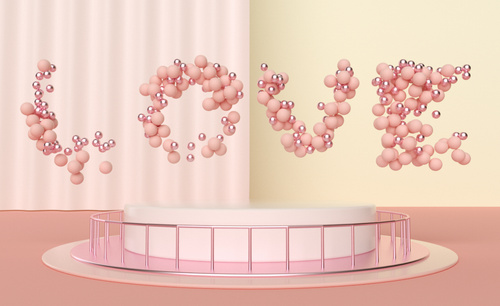C4D如何制作love情人节小动画发布时间:暂无
1、本节课讲解C4D-love情人节小动画,本节课中用到的素材,会放置在素材包内,请各位学员点击右侧黄色按钮自行下载安装。
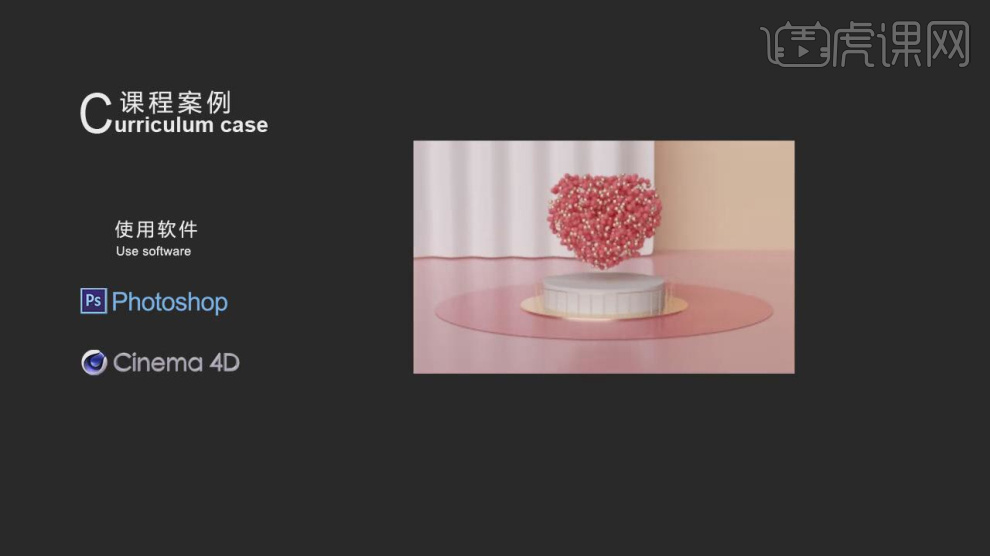
2、新建二个【几何体】对象中的【平面】调整他的大小,如图所示。
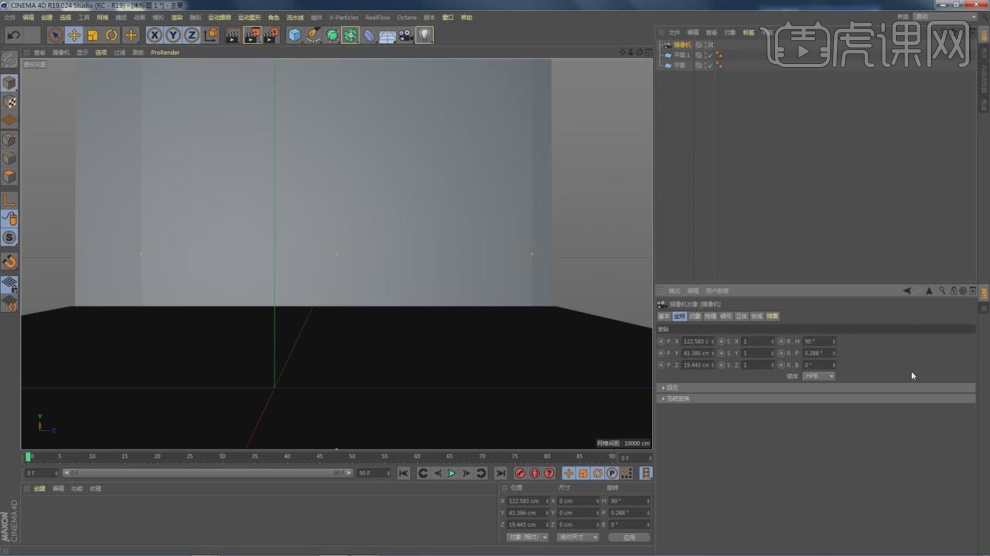
3、打开【oc】渲染器设置,并修改他的参数,如图所示。
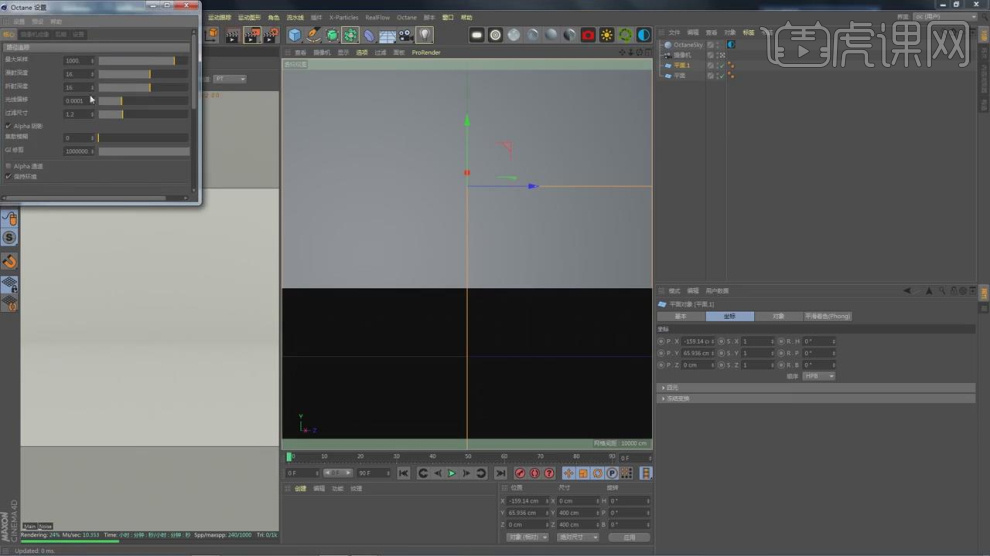
4、新建一个【几何体】对象中的【平面】调整他的大小,在【线】模式下选择部分的线进行【移动】调整,如图所示。

5、使用【循环切割】工具,在模型上进行切割,如图所示。

6、在效果器中添加一个【细分曲面】效果,如图所示。
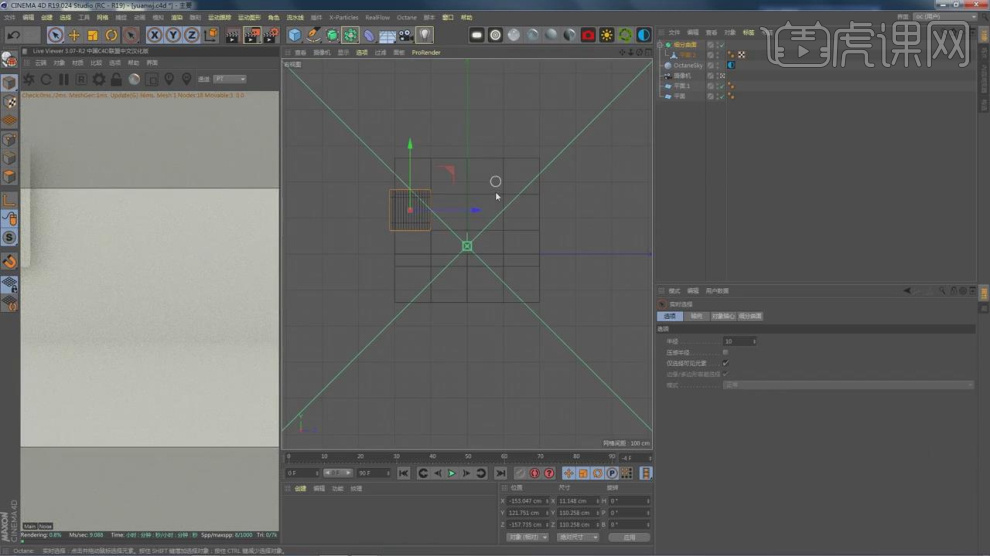
7、新建一个【几何体】对象中的【圆柱体】调整他的大小,如图所示。

8、我们继续创建更多的圆柱体,进行一个放置,如图所示。

9、选择创建好的圆柱体,在效果器中添加一个【晶格】效果,如图所示。

10、新建一个材质球,修改材质球的颜色,如图所示。
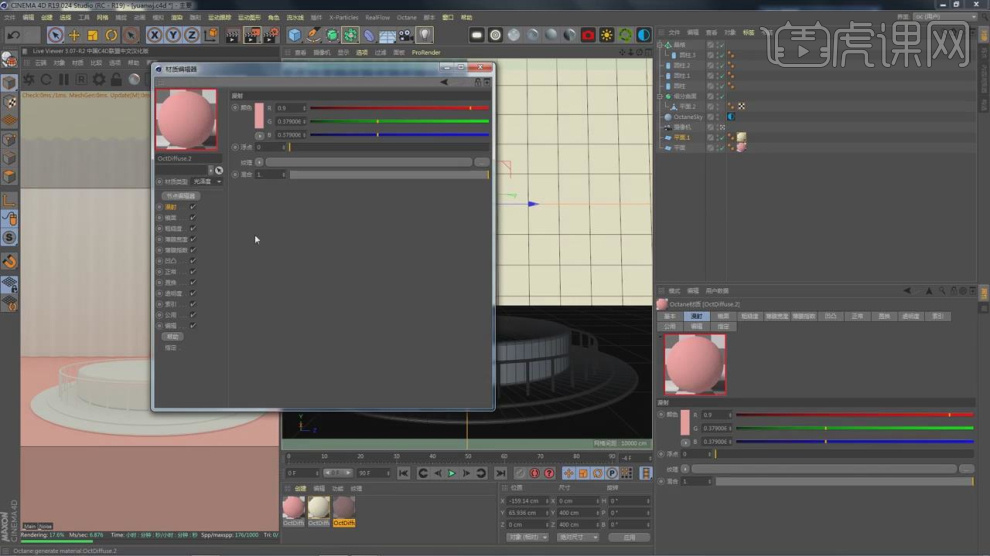
11、选择材质球,修改材质球的【反射】参数,如图所示。
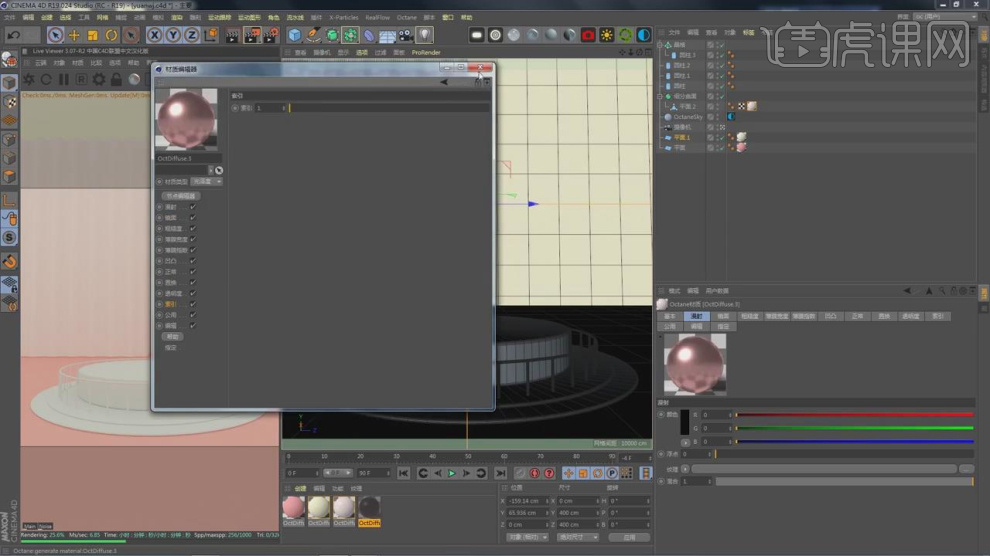
12、我们新建一个环境光,然后加载一个预设库中的HDR贴图,如图所示。

13、新建一个【几何体】对象中的【球体】调整他的大小,如图所示。
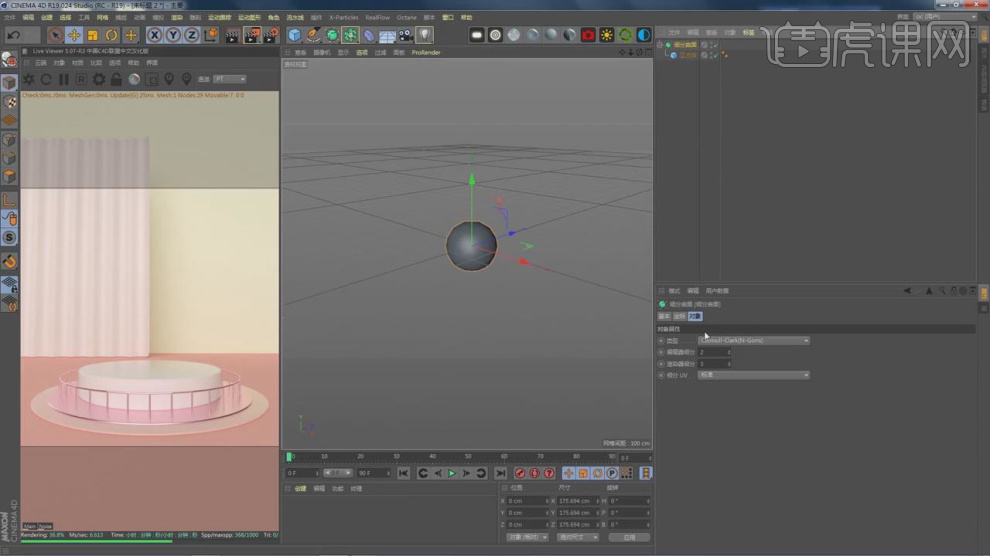
14、选择球体,在效果器中添加一个【公式】效果,如图所示。

15、新建多个【几何体】对象中的【球体】调整他的大小,如图所示。

16、选择创建好的球体,在效果器中添加一个【克隆】效果,如图所示。

17、然后我们将克隆的类型调整为【体积】,如图所示。

18、在效果器中添加一个【细分曲面】效果,如图所示。

19、然后我们取消【心形】的显示模式,如图所示。

20、在【运动图像】中新建一个文本对象,并输入文字,并设置一个字体,如图所示。

21、然后我们将克隆的模式调整为【对象】模式,并将文本导入进来,如图所示。

22、我们选择克隆模型,在第0帧的位置在【数量】进行一个K帧,如图所示。

23、然后我们在20帧的时候在【对象】中进行一个调整,如图所示。

24、打开【渲染器】设置,调整渲染参数,如图所示。

25、然后我们将调整好的进行一个渲染并保存进行后期的制作,如图所示。

26、我们将效果图载入到PS中进行一个保存为GIF格式,如图所示。
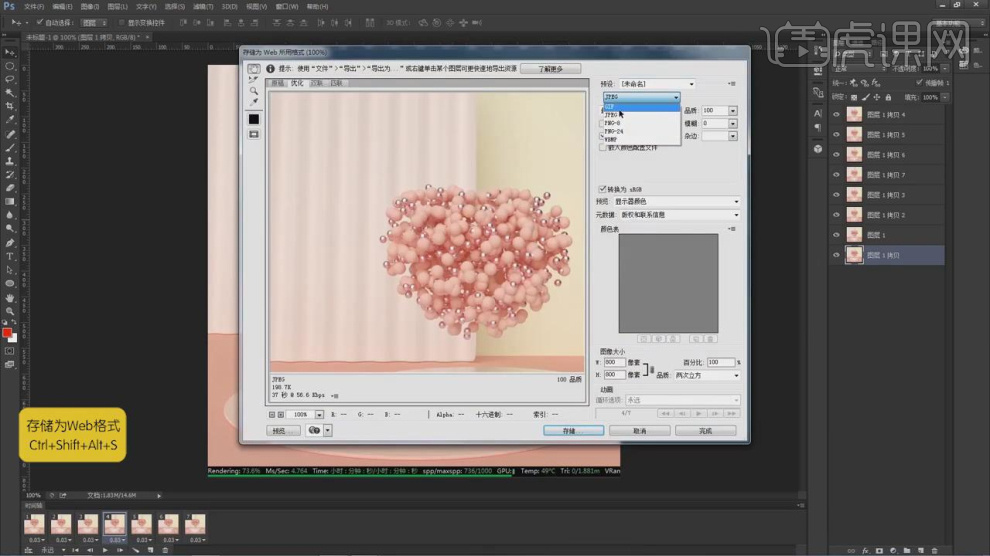
27、最终效果。